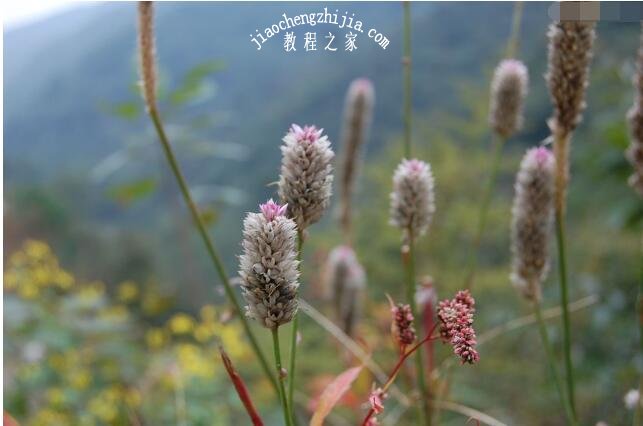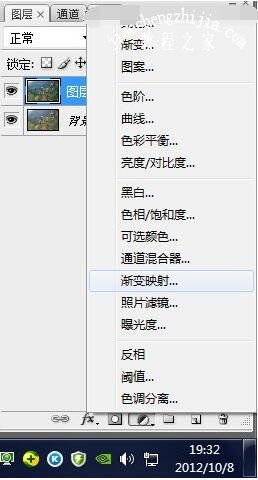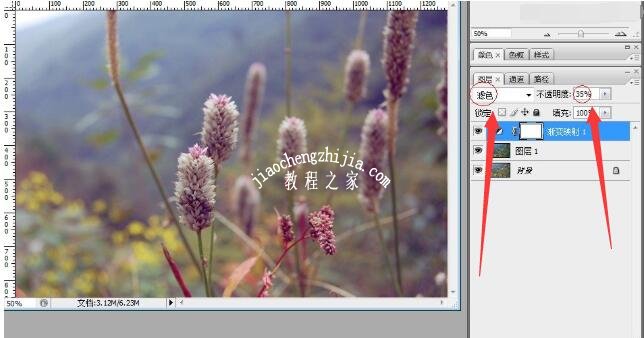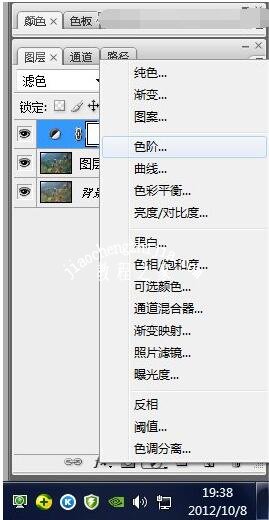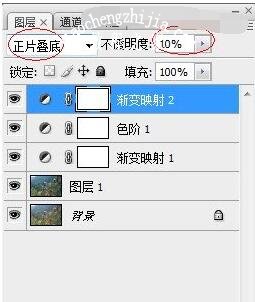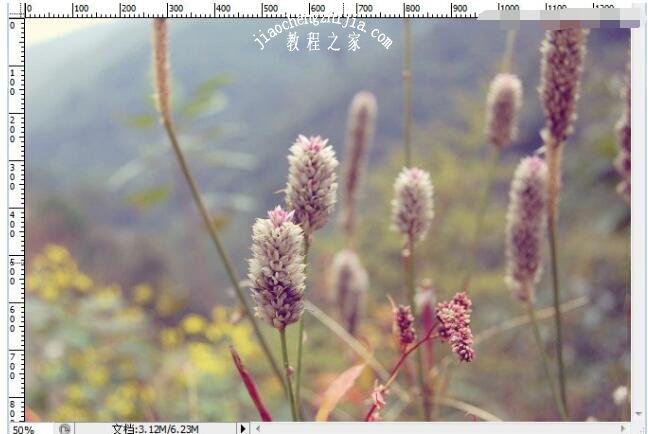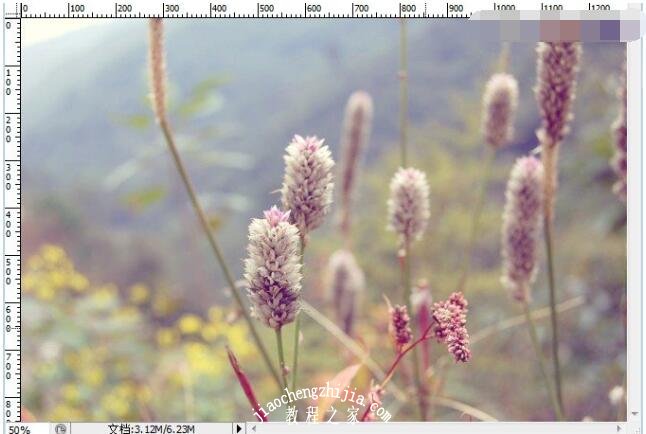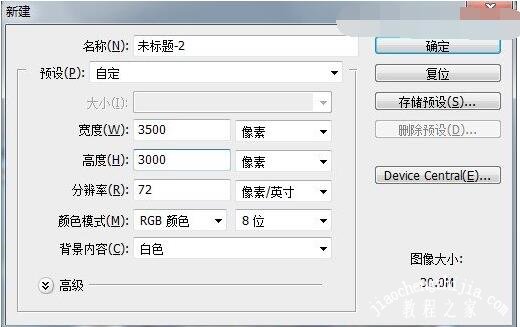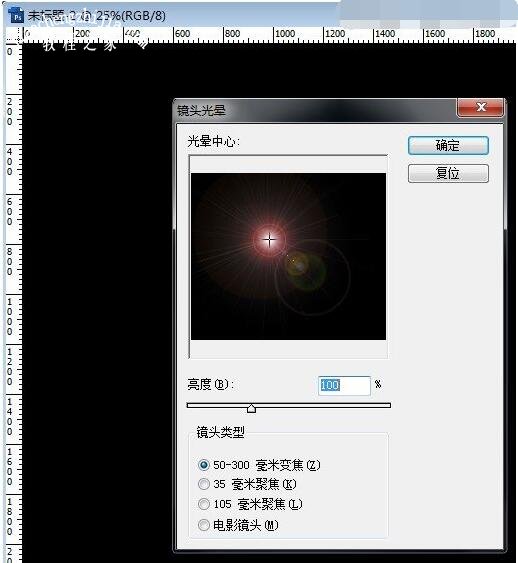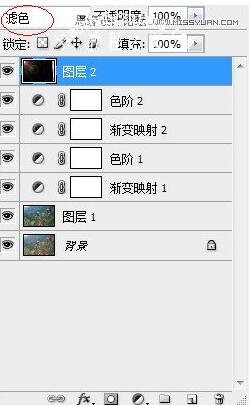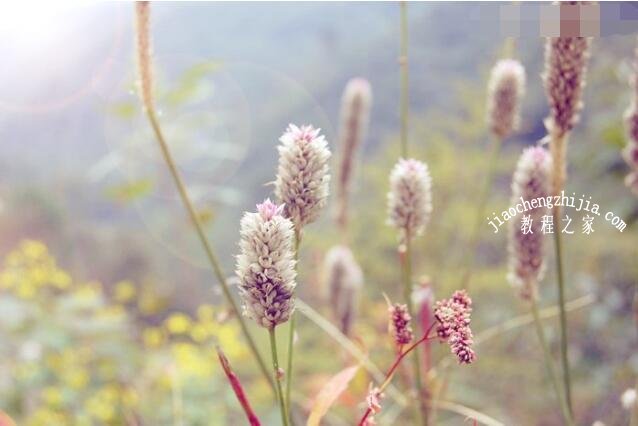PS光晕怎么加?PS光晕在哪?PS光晕效果怎么做?PS镜头光晕在哪?PS图层混合模式在哪?PS渐变映射怎么用?PS色阶怎么用?PS如果要使一张图片有太阳光晕,变得明亮,那么使用渐变映射、色阶、滤镜的镜头光晕、图层混合模式的滤色和正片叠底等工具就能做出来。下面来看看PS制作太阳光芒的图文教程。
PS太阳光晕效果怎么做
主要是利用图层模式的来调整,掌握了图层模式的原理,即可以轻松调出自已喜欢的色调,日系的效果是很多人都非常喜欢的效果,喜欢的朋友可以一起来学习吧。
效果图:
素材:
1、首先,打开图片,复制一层(ctrl+J,这是一个好习惯),然后摁shift+ctrl+L,这是自动色阶,用于还原图像原来的颜色!然后新建一层“渐变映射”,在图层面板下方工具栏点击第四个按钮调整图层新建,选择“渐变映射”如图:
2、做一个紫色到黄色的渐变,如图:
3、然后把图层混合模式改成“滤色”,不透明度为35%,如图:
4、然后新建一层“色阶”,如图:
5、数值如图:
6、得到如下效果。
7、再新建一层绿色到黄色的“渐变映射”,图层混合模式改为“正片叠底”,不透明度为10%!如图:
8、得到如下效果:
9、好像有点暗,等下再调一下色阶。新建一层“色阶”,数值如图:
10、得到如下效果:
11、到这里颜色就调的差不多了,接下来做点点缀。新建一个比原图大很多的文档,数值自定。
12、把刚才新建的文档填充黑色,然后选择滤镜——渲染——镜头光晕,数值如图:
13、然后把镜头光晕的那个图层拖到要调色的那个文档里,图层混合模式改为“滤色”,然后放在图片的左上角,如图:
最终效果!
以上就是PS太阳光晕怎么做用渐变,PS太阳光晕用PS怎么制作太阳光芒的步骤详解。PS太阳光芒能够让图片变得明亮,很温暖,有治愈人心的作用。PS制作太阳光晕用的都是一些常用的调色工具,操作不难。主要是要组合几种工具。当然,用户可以根据需要增减,效果有所不同。关注教-程-之-家,解锁更多软件教程。